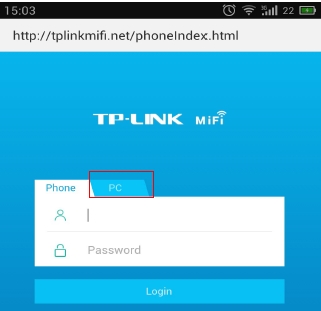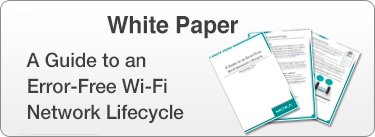TOR je prehľadávač nakonfigurovaný určitým spôsobom, ktorý zaručuje anonymitu internetu. Režim „inkognito“ sa dosahuje šifrovaním prenosu a jeho ďalším smerovaním cez servery. Používanie prehľadávača môže skryť identitu používateľa a chrániť webové pripojenia pred rôznymi typmi sledovania. Ďalšou možnosťou TOR je obísť blokovanie internetu. Poďme sa oboznámiť s možnosťami a vlastnosťami prehľadávača.
TOR - čo to je, výhody a nevýhody technológie
TOR je tandem modernej verzie Mozilla Firefox a softvéru s dôrazom na ochranu súkromia. Tento program je zadarmo a umožňuje vám efektívne obísť cenzúru v sieti. Sieť prehľadávača pozostáva z mnohých serverov roztrúsených po celom svete, ktoré prevádzkujú dobrovoľníci.
Anonymita je zabezpečená pripojením k trom opakovačom, z ktorých každý je šifrovaný. Vo výsledku je nemožné vypočítať cestu od pohybu informácií od príjemcu k odosielateľovi.
Pri použití TOR sa používa iná IP adresa, ktorá často patrí inej krajine. V takom prípade je adresa IP skrytá pred webmi, ktoré používateľ navštívi. Ďalším bezpečnostným opatrením je šifrovanie navštívených stránok pred neoprávnenými osobami, ktoré môžu zachytiť dopravnú prevádzku.

Znižuje sa tak riziko online dohľadu na nulu. TOR tiež umožňuje obísť internetové filtre. Používateľovi budú k dispozícii stránky a zdroje, ktoré boli predtým neprístupné z dôvodu interného blokovania.
Výhody použitia:
- ochrana pred sledovaním, ktoré môže predstavovať hrozbu pre súkromie;
- nedostatok zabudovaných sledovacích systémov pre používateľa;
- jednoduchosť systému, s programom sa ľahko vyrovná aj neskúsený používateľ;
- technológia nemá úžitok z užívateľských údajov;
- prehľadávač odporúčajú mnohí bezpečnostní experti;
- dynamika programu - môžete ho spustiť z ľubovoľného typu média, vrátane prenosného;
- prehľadávač blokuje všetky sieťové funkcie, ktoré by mohli ohroziť zabezpečenie.
Použitie TOR nie je bez nevýhod. Za hlavnú sa považuje nízka rýchlosť sťahovania. Používateľ je zároveň obmedzený v možnostiach využitia všetkých funkcií niektorých zdrojov.
Proces sťahovania a inštalácie
Najprv musíte prejsť na oficiálnu webovú stránku Tor Browser - https://www.torproject.org. Kliknite na tlačidlo sťahovania, potom sa vám zobrazí tabuľka rôznych verzií. Vyberte vhodný a pokračujte v sťahovaní. Ak stránka nie je pre vás k dispozícii, môžete poslať požiadavku na adresu [email protected]. Zadajte požadovanú verziu, potom dostanete odkaz na stiahnutie, ktorý nebude blokovaný.

Tor nevyžaduje použitie štandardného postupu inštalácie. Musíte len rozbaliť prehliadač v počítači a odtiaľ ho spustiť. Ak si stále chcete nainštalovať Tor, postupujte nasledovne:
- prejdite do priečinka „stiahnuté súbory“;
- otvorte súbor, vyberte požadovaný jazyk inštalácie;
- vyberte priečinok na inštaláciu programu;
- stlačte „ok“ a „hotovo“.



Inštalácia je dokončená. Na pracovnej ploche sa zobrazí odkaz.
Ako nastaviť TOR pre osobnú prácu?
Pri prvom spustení program požiada o typ pripojenia, ktoré je potrebné zvoliť. TOR ponúka 2 typy pripojenia:
- priame pripojenie - malo by sa zvoliť s neobmedzeným prístupom k sieti, v krajinách, kde to prehliadač nezakazuje zákon, používanie programu nesledujú príslušné služby;
- obmedzené pripojenie - malo by sa zvoliť, keď je prístup do siete obmedzený, pre krajiny, kde je použitie prehľadávača blokované alebo zakázané.
V prvom prípade musíte spustiť program a zvoliť sekciu „pripojenie“. Potom bude sprístupnené používanie prehliadača.

V druhom prípade je potrebné dodatočne zašifrovať mosty TOR. Vyberieme „obmedzený prístup“ a stlačíme tlačidlo „nastavenia“. Teraz prejdime k konfigurácii mostov. V okne, ktoré sa otvorí, vyberte sekciu „pripojiť k preddefinovaným mostom“. Ďalej sa program opýta, či potrebujete proxy na zabezpečenie prístupu do siete. Vyberieme parameter „nie“. Potom kliknite na „pripojiť“.



Alternatívou je zvoliť si mosty sami. Táto metóda sa používa zriedka, takže pravdepodobnosť blokovania je minimálna. Používateľ musí ísť na webovú stránku projektu Tor a požiadať o adresy existujúcich mostov. Potom stačí postupovať podľa pokynov.
Po prijatí informácií môžete osobne v nastaveniach zadať adresy mosta a použiť prehliadač.
Vlastnosti použitia
Používanie TOR je veľmi jednoduché. Je to klasický prehliadač s jednou dôležitou funkciou - režimom ochrany osobných údajov. Môžete tiež navštíviť zdroje a zaujímavé miesta bez hrozby sledovania. Môžu sa však vyskytnúť otázky, napríklad ak cestujete do krajiny, kde je používanie TVZ zakázané. V takom prípade postupujte takto:
- prejdite do ponuky prehliadača;
- vyberte nastavenia pripojenia;
- zmeniť spôsob pripojenia na internet (pozri obmedzenú časť pripojenia vyššie);
- po dokončení nastavení kliknite na „ok“ a program reštartujte.
Pri používaní tejto technológie je potrebné pripomenúť, že sieťová aktivita bude chránená iba v prehliadači TOR. Program nechráni ďalšie aktivity používateľov online. Pri návšteve TOR je história operácií k dispozícii iba vtedy, keď program používate. Hneď ako program opustíte, história sa automaticky vymaže bez uloženia na pevný disk počítača.

Ak chcete skontrolovať, či je prehliadač aktívny, musíte navštíviť web vývojára - https://check.torproject.org/. Pri používaní programu môžete vytvárať nové osobnosti. To je možné vykonať v ponuke nastavení. V takom prípade prehliadač vyberie nové opakovače, ktoré poskytnú anonymitu.

Pri používaní siete to bude vyzerať, akoby ste sa na internet pripojili pod inou IP adresou. Ďalším bezpečnostným opatrením je voľba NoScript. Nie je predvolene aktívny, ale môžete ho povoliť.

Jeho činnosť je zameraná na ochranu používateľa pred únikom údajov prostredníctvom skriptov a na ochranu pred potenciálne škodlivými stránkami. Pre jeho aktiváciu musíte stlačiť charakteristickú ikonu, ktorá sa nachádza naľavo od klávesu hlavnej ponuky.
Pre správnu funkciu musí byť prehliadač pravidelne aktualizovaný. Používateľ o tom bude dostávať upozornenia, ale občas je potrebné skontrolovať ich dostupnosť sami. Môžete to urobiť v ponuke v časti „Skontrolovať aktualizácie“.

Na aké účely používate prehliadač Tor? Napíšte do komentárov!